Hur man inaktiverar Copilot på Windows 11?

Den här bloggen kommer att hjälpa läsare att inaktivera Copilot-funktionen på Windows om de inte vill använda AI-modellen.
Snapchat har blivit en av de mest populära apparna för sociala medier, särskilt bland yngre användare. En av Snapchats nyckelfunktioner är platsdelning – du kan dela din plats med vänner, se deras platser på kartan och till och med se platstaggade snaps.
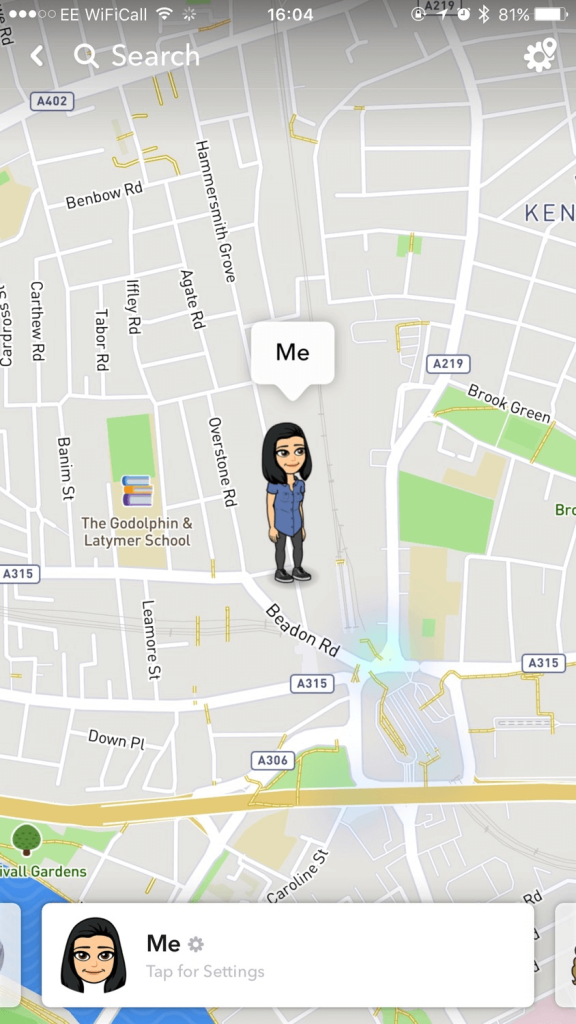
I en allt mer uppkopplad värld har begreppet integritet blivit mer värdefullt än någonsin. Även om dela ögonblick med vänner och familj genom snaps och berättelser är en grundläggande del av Snapchat-upplevelsen, kanske du vill använda appen utan att avslöja din plats. Är det inte? Tja, oavsett om du är orolig för din säkerhet, föredrar att hålla en låg profil eller helt enkelt värdesätter din integritet, kommer den här bloggen att guida dig om "Hur du använder Snapchat utan att dela din plats."
Vi kommer att utforska olika metoder och inställningar som låter dig njuta av allt som Snapchat har att erbjuda samtidigt som du håller din vistelseort hemlig. Så om du är redo att ta kontroll över din Snapchat-upplevelse och skydda din integritet, läs vidare!
Läs också: Så här ändrar du lösenordet "Endast mina ögon" på Snapchat
Hur man använder spökläge i Snapchat?
Det enklaste sättet att sluta dela din plats på Snapchat är att aktivera Ghost Mode. Den här funktionen hindrar dina vänner från att se din plats på kartan. Så här aktiverar du det:
Steg 1: Starta Snapchat-appen på din enhet. Logga in med ditt användarnamn och lösenord om du uppmanas.
Steg 2: Tryck på din profilikon i det övre vänstra hörnet, scrolla ner och öppna "Snap Map".
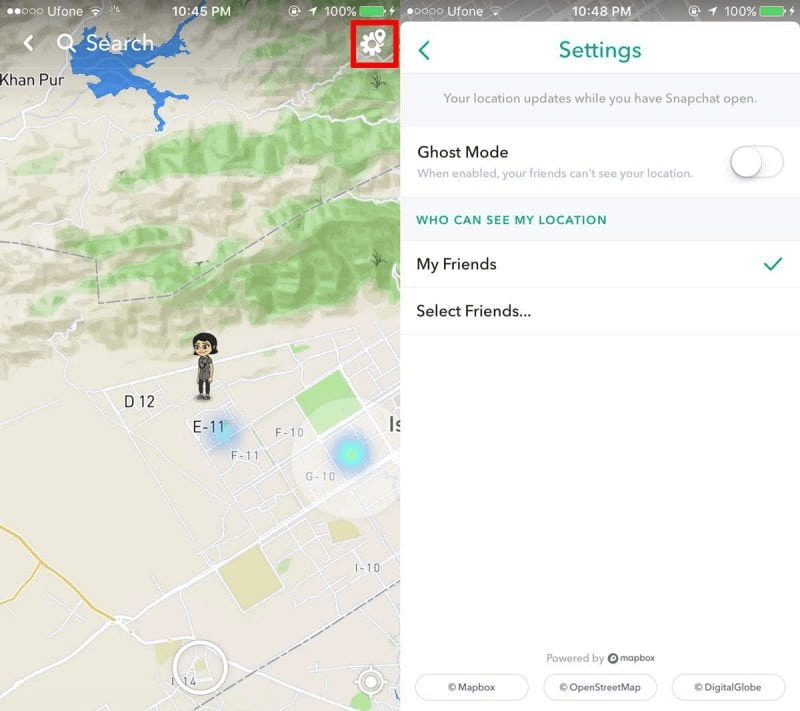
Steg 3: När du väl är på Snap-kartan bör du se din Bitmoji-avatar (eller en generisk ikon om du inte har ställt in en Bitmoji). Leta efter inställningsikonen i det övre högra hörnet. Tryck på inställningsikonen.
Steg 4: Växla omkopplaren för att aktivera Ghost Mode.
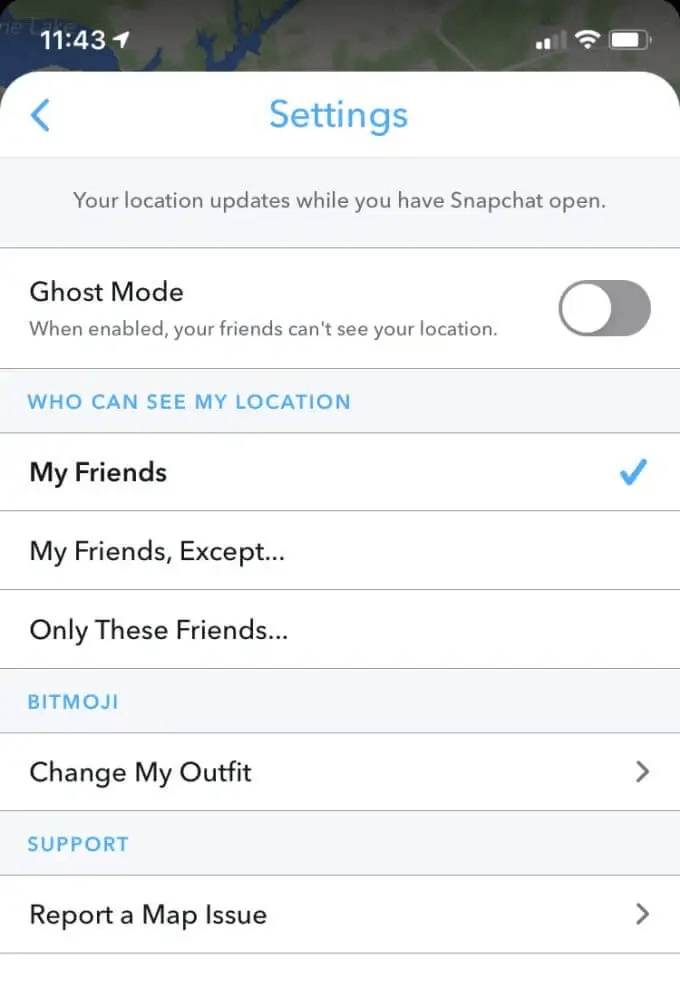
Steg 5: Snapchat låter dig välja hur länge du vill stanna i Ghost Mode. Du kan välja mellan 3 timmar, 24 timmar eller tills den stängs av. Om du inte vill att din plats ska vara synlig på obestämd tid kan du ställa in en tidsgräns.
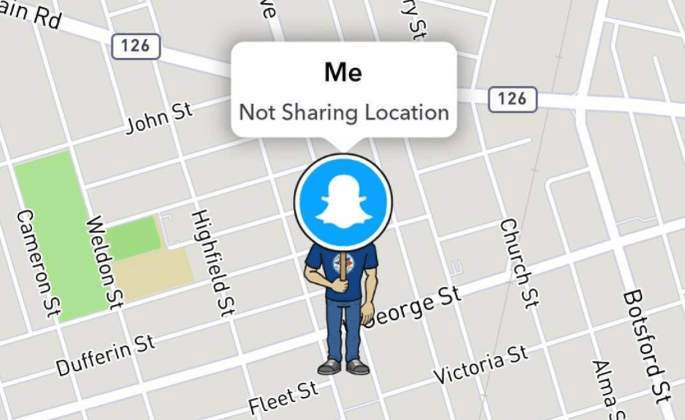
Det är allt! Så här använder du Ghost Mode i Snapchat. Du är nu i spökläge och dina vänner kommer inte att kunna se din exakta position på snapkartan. Tänk på att även med Ghost Mode aktiverat kan du fortfarande skicka och ta emot snaps och meddelanden som vanligt.
Läs också: Snapchat-konto låst? Lär dig hur du låser upp det!
Begränsa platsåtkomst:
För ännu mer kontroll över platsdelning kan du begränsa Snapchats åtkomst till din platsdata:
På iOS:
Detta förhindrar Snapchat från att komma åt din plats när du inte använder appen. För att inaktivera platsåtkomst helt, välj "Aldrig".
På Android:
Rensa platshistorik:
Snapchat lagrar din platshistorik i appen. Du bör regelbundet granska dessa uppgifter och rensa alla oönskade platsdetaljer:
När du trycker på "Rensa" kommer Snapchat att återställa listan över platser du besöker mest.
Undvik platsbaserade funktioner:
För att ytterligare skydda din integritet, undvik Snapchat-funktioner som specifikt använder plats:
Läs också: Topp 7 tips för att göra din Snapchat säker och säker
Skåp för SnapApp-chatt: Håll dina chattar säkra:
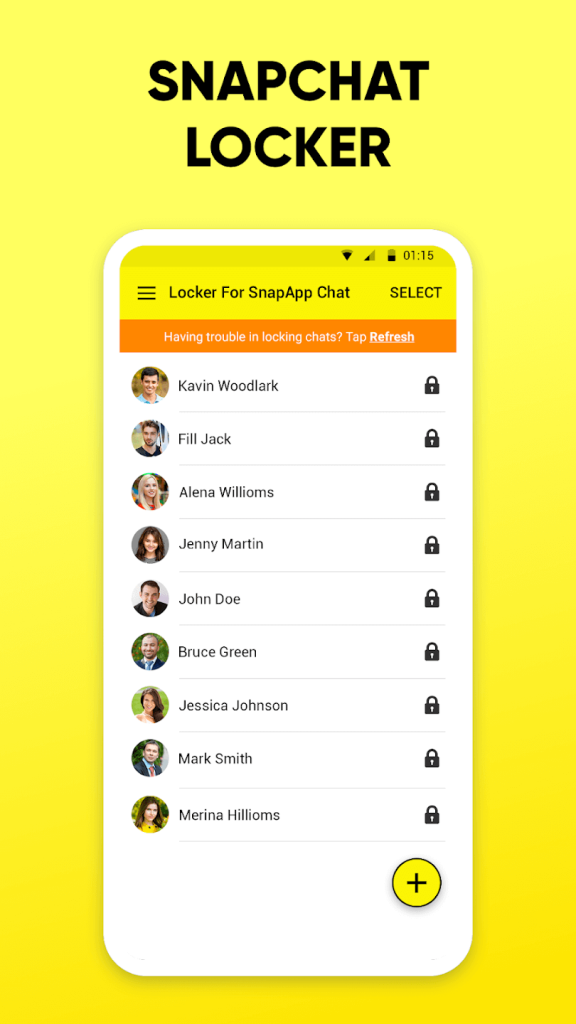
Trött på att nyfikna ögon snokar på dina privata konversationer? Locker For SnapApp Chat har täckt dig! Denna banbrytande app skyddar inte bara dina chattar utan ger också ett extra lager av säkerhet för din Snapchat.
Nyckelfunktioner:
Ladda ner nu och ta kontroll över din integritet!
Läs också: 10 bästa apparna för att låsa Snapchat på Android
Använda Snapchat utan att dela plats:
Genom att aktivera Ghost Mode i Snapchat, begränsa appens åtkomst till din plats och undvika platsbaserade funktioner kan du använda Snapchat samtidigt som du håller din plats privat på iOS- och Android-enheter. Platsspårning kan inaktiveras helt för maximal sekretess.
Du kan fortfarande njuta av Snapchats kärnfunktioner utan att ständigt sända din plats i realtid. Var helt enkelt selektiv när du använder platsrelaterade alternativ. Behåll kontrollen genom att granska och rensa din platshistorik.
Med några få justeringar av dina inställningar kan du med säkerhet använda Snapchat för att få kontakt med vänner utan att alltid dela över din plats. Följ oss på sociala medier – Facebook, Instagram och YouTube.
Den här bloggen kommer att hjälpa läsare att inaktivera Copilot-funktionen på Windows om de inte vill använda AI-modellen.
Lägg inte upp dina bilder gratis på Instagram när du kan få betalt för dem. Läs och vet hur du tjänar pengar på Instagram och får ut det mesta av denna sociala nätverksplattform.
Lär dig hur du enkelt redigerar och tar bort PDF-metadata. Den här guiden hjälper dig att enkelt redigera eller ta bort PDF-metadata på ett par enkla sätt.
Vet du att Facebook har en komplett lista över dina telefonbokskontakter tillsammans med deras namn, nummer och e-postadress.
Problemet kan hindra din dator från att fungera korrekt och du kan behöva ändra säkerhetsinställningar eller uppdatera drivrutiner för att åtgärda dem.
Den här bloggen kommer att hjälpa läsare att konvertera startbar USB till en ISO-fil med programvara från tredje part som är gratis att använda och säker från skadlig programvara.
Sprang på Windows Defender felkod 0x8007139F och fann det svårt att utföra skanningar? Här är sätt som du kan lösa problemet på.
Den här omfattande guiden hjälper dig att rätta till "Task Scheduler Error 0xe0434352" på din Windows 11/10-dator. Kolla in korrigeringarna nu.
LiveKernelEvent 117 Windows-fel gör att din dator fryser eller kraschar oväntat. Lär dig hur du diagnostiserar och åtgärdar det med expertrekommenderade steg.
Den här bloggen kommer att hjälpa läsare att fixa PowerPoint som inte låter mig spela in ljudproblem på en Windows-dator och till och med rekommendera andra skärminspelningsersättningar.
Undrar hur man skriver på ett PDF-dokument eftersom du måste fylla i formulär, lägga till anteckningar och lägga ner dina signaturer. Du har snubblat på rätt inlägg, läs vidare!
Den här bloggen hjälper användare att ta bort vattenstämpeln System Requirements Not Met för att få en smidigare och säkrare upplevelse med Windows 11, samt ett renare skrivbord.
Den här bloggen hjälper MacBook-användare att förstå varför problemen med Pink Screen uppstår och hur man åtgärdar dem med snabba och enkla steg.
Lär dig hur du rensar din sökhistorik på Instagram helt eller selektivt. Ta också tillbaka lagringsutrymme genom att ta bort dubbletter av foton med en topp iOS-app.
Lär dig att fixa felkod 36 Mac på externa enheter. Från terminalkommandon till filbehörigheter, upptäck lösningar för sömlösa filöverföringar.
Jag kan plötsligt inte arbeta med min HID-klagomålspekskärm. Jag har ingen aning om vad som drabbade min dator. Om det är du, här är några korrigeringar.
Den här bloggen hjälper läsare att fixa Runtime Error 76: Path Not Found-problemet på Windows PC med expertrekommenderade steg.
Lär dig hur du enkelt sparar en webbsida som PDF och upptäck olika metoder och verktyg för att konvertera webbinnehåll till bärbara PDF-filer för åtkomst och delning offline.
Den här artikeln har gett dig en mängd olika lösningar för att lösa problemet med WhatsApp-videomeddelanden som inte fungerar. Glada meddelanden!
Konvertera PDF-tabeller till Excel-filer - Den här artikeln ger dig en omfattande färdplan för att konvertera en PDF-tabell till ett Excel-ark.
Upptäck hur du enkelt ställer in, går med i och värdar Zoom-möten. Läs våra tips för att använda Zoom samt dess funktioner för att säkerställa effektiva och säkra möten.
Vill du spela in Microsofts teams möte? Läs inlägget för att lära dig hur du spelar in det med och utan Microsoft 365 Enterprise-konto.
Vill du hålla din Facebook-profil privat? Lär dig hur du kan skydda din integritet med dessa steg.
Lär dig att skriva spanska n med Tilde (ñ) på tangentbordet. Den här artikeln ger dig kortkommandon och metoder för både Windows och Mac.
Upptäck hur du lägger till och använder dina egna anpassade bakgrunder i Microsoft Teams-möten för att skapa en mer personlig och professionell atmosfär.
Så här kan du få ut det mesta av Microsoft Rewards i Windows, Xbox, Mobile, shopping och mycket mer.
Med Google Maps kan du mäta avståndet mellan två punkter. Lär dig att använda verktyget effektivt på olika enheter.
Skapa professionella försättssidor i Google Dokument genom att använda förbyggda mallar eller skapa dem från grunden. Följ vår detaljerade steg-för-steg-guide för att optimera dina dokument.
Den här bloggen kommer att hjälpa läsare att inaktivera Copilot-funktionen på Windows om de inte vill använda AI-modellen.
Lär dig hur du kopplar JBL-hörlurar med din dator, mobil enhet eller surfplatta på ett enkelt sätt. Få tips för att förbättra din anslutning och upplevelse.


























![Ta reda på hur du gör försättssidor i Google Dokument [Enkla steg] Ta reda på hur du gör försättssidor i Google Dokument [Enkla steg]](https://blog.webtech360.com/resources3/images10/image-336-1008140654862.jpg)
